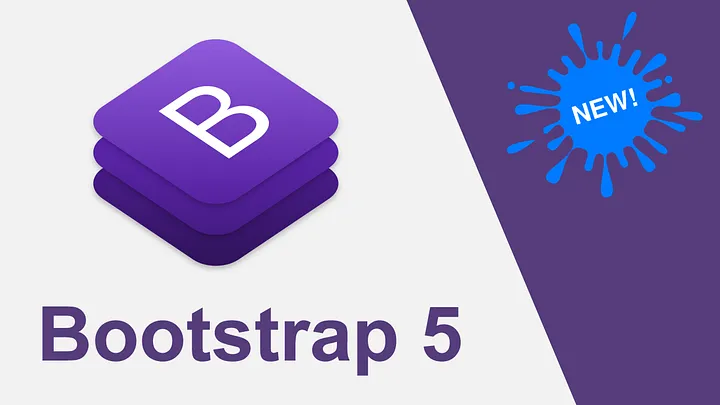مقدمه:
اتصال SSH (Secure Shell) امکان کنترل و مدیریت امن بر روی سرورها و سیستمهای عامل را فراهم میکند. در محیط وردپرس نیز میتوان از اتصال SSH برای انجام برخی از وظایف مدیریتی استفاده کرد. در این مقاله، ما به بررسی تنظیمات مربوط به اتصال SSH در فایل wp-config.php، که فایل پیکربندی اصلی وردپرس است، میپردازیم.
1. نصب ابزارهای مورد نیاز:
قبل از شروع، اطمینان حاصل کنید که بر روی سرور وب خود ابزارهای مورد نیاز برای اتصال SSH نصب شده باشند. این ابزارها معمولاً شامل OpenSSH یا PuTTY برای اتصال به سرور وب و phpseclib برای اتصال SSH از طریق PHP میشوند.
2. یافتن اطلاعات اتصال SSH:
اطلاعات اتصال SSH شامل نام کاربری، رمز عبور و آدرس سرور است. این اطلاعات را میتوانید از مدیریت سرور خود یا از ارائه دهنده خدمات میزبانی وب خود دریافت کنید. نیز ممکن است برای اتصال SSH باید پورت مشخصی را استفاده کنید که معمولاً 22 است.
3. ویرایش فایل wp-config.php:
فایل wp-config.php در پوشه اصلی وبسایت وردپرس قرار دارد. قبل از ویرایش، تهیه یک نسخه پشتیبان از فایل wp-config.php را فراموش نکنید. سپس فایل را با یک ویرایشگر متنی باز کنید و دستورات زیر را به آن اضافه کنید:
“`php
define(‘FS_METHOD’, ‘ssh2’);
define(‘FTP_PUBKEY’, ‘/path/to/public/key’);
define(‘FTP_PRIKEY’, ‘/path/to/private/key’);
define(‘FTP_USER’, ‘SSH_USERNAME’);
define(‘FTP_PASS’, ‘SSH_PASSWORD’);
define(‘FTP_HOST’, ‘SSH_HOST’);
define(‘FTP_SSL’, false);
“`
- – در خط اول، ما `FS_METHOD` را به ‘ssh2’ تنظیم میکنیم تا وردپرس از اتصال SSH برای عملیات فایل استفاده کند.
- – در خطوط بعدی، مقادیر مربوط به کلیدها، نام کاربری، رمز عبور و آدرس سرور را جایگزین کنید. همچنین، در صورت استفاده از SSL برای اتصال SSH، میتوانید مقدار FTP_SSL را به true تغییر دهید.
4. ذخیره و بررسی تنظیمات:
بعد از اعمال تغییرات مورد نیاز در فایل wp-config.php، باید آن را ذخیره کنید تا تنظیمات جدید اعمال شود. برای ذخیره کردن فایل، بسته به ابزاری که استفاده میکنید، میتوانید از گزینه “ذخیره” یا “Save” استفاده کنید.
پس از ذخیره کردن تنظیمات، برای بررسی صحت آنها میتوانید دوباره به وبسایت خود مراجعه کنید و بررسی کنید که آیا تغییرات مورد نظر به درستی اعمال شدهاند یا خیر. در صورتی که تغییرات اعمال شده به طور صحیح کار کردهاند، میتوانید به مرحله بعدی بروید و در غیر این صورت، باید تنظیمات را مجدداً بررسی و اصلاح کنید.
راهنمایی بیشتر: برای بررسی تنظیمات، نکات زیر را در نظر بگیرید:
- – اطمینان حاصل کنید که تمام تغییرات به درستی در فایل wp-config.php ذخیره شدهاند.
- – بررسی کنید که نام دیتابیس، نام کاربری و رمز عبور صحیح و مطابق با اطلاعات دیتابیس شما هستند.
- – اطمینان حاصل کنید که پیشوند جداول (Prefix) به درستی تنظیم شده است و با پیشوند جداول وردپرس شما متفاوت است.
- – در صورت استفاده از اتصال SSH، اطمینان حاصل کنید که اطلاعات اتصال SSH به درستی وارد شده اند و اتصال SSH با موفقیت انجام شده است.
- – میتوانید با مراجعه به صفحه ورود به وبسایت خود و تست کردن عملکرد آن، تنظیمات را بررسی کنید.
در صورتی که پس از بررسی تنظیمات، وبسایت شما به درستی کار نمیکند، ممکن است باید اقدامات بیشتری انجام دهید. نکات زیر را در نظر بگیرید:
- – بررسی کنید که فایل wp-config.php به درستی در مسیر صحیح قرار دارد و تغییرات در فایل صحیحی اعمال شده است.
- – بررسی کنید که تنظیمات دیتابیس صحیح و مطابق با اطلاعات دیتابیس شما هستند. ممکن است بخشهایی از اطلاعات دیتابیس اشتباه وارد شده باشند.
- – در صورت استفاده از اتصال SSH، مجدداً اطمینان حاصل کنید که اتصال SSH به درستی برقرار شده است و اطلاعات اتصال صحیح است.
با توجود این توضیحات، شما میتوانید تنظیمات وردپرس خود را در فایل wp-config.php ذخیره کرده و سپس با بررسی وبسایت خود، اطمینان حاصل کنید که تغییرات به درستی اعمال شده اند. در صورت بروز مشکل، میتوانید مراحل بررسی اضافی را انجام دهید و اطمینان حاصل کنید که تمام تنظیمات صحیح و مطابق با اطلاعات دیتابیس وردپرس شما هستند.
5. اتصال به سرور با استفاده از SSH:
برای برقراری اتصال SSH با سرور خود، از ابزار مورد نظر خود مانند OpenSSH یا PuTTY استفاده کنید. اطلاعات اتصال SSH شامل آدرس IP یا نام دامنه سرور، پورت SSH، نام کاربری و رمز عبور میباشد. وارد کردن این اطلاعات صحیح به شما امکان ورود به سرور را میدهد.
6. تست اتصال SSH:
بعد از ورود به سرور با استفاده از SSH، میتوانید تستی انجام دهید تا از صحت اتصال خود اطمینان حاصل کنید. به عنوان مثال، میتوانید دستور “ls” را برای لیست کردن فایلها و پوشهها در محل فعلی استفاده کنید. در صورتی که لیست فایلها و پوشهها نمایش داده شود، به این معنی است که اتصال SSH با موفقیت برقرار شده است.
7. تنظیمات اتصال SSH در فایل wp-config.php:
پس از اطمینان از موفقیت اتصال SSH، میتوانید به فایل wp-config.php برگردید. در این مرحله، میتوانید تنظیمات اتصال SSH را در فایل wp-config.php تست کنید. برای این کار، میتوانید از یک افزونه مدیریت فایل مانند File Manager Plus یا از FTP کاربردی مانند FileZilla استفاده کنید.
8. عملیات فایل با استفاده از اتصال SSH:
با تنظیمات اتصال SSH در فایل wp-config.php، حالا میتوانید عملیات فایل را به راحتی از داخل وردپرس انجام دهید. به عنوان مثال، میتوانید پوشهها و فایلها را بارگذاری، دانلود، حذف و یا ویرایش کنید.
مقالات پیشنهادی:
آموزش کامل فایل wp-config.php در وردپرس
آموزش تنظیمات مربوط به FTP در فایل wp-config.php
تنظیمات اتصال SMTP در فایل wp-config.php در وردپرس
نکات مهم:
- – حتماً از یک کلید SSH با امنیت بالا استفاده کنید و آن را در یک محل امن ذخیره کنید.
- – مطمئن شوید که اطلاعات اتصال SSH به درستی وارد شده باشند و صحت آنها را تست کنید.
- – همواره پیش از ویرایش فایل wp-config.php، نسخه پشتیبان آن را تهیه کنید تا در صورت بروز مشکل، به حالت قبلی برگردانده شود.
نتیجهگیری:
با تنظیمات مربوط به اتصال SSH در فایل wp-config.php، شما قادر خواهید بود از طریق اتصال SSH به سرور خود، عملیات مدیریتی را در وردپرس انجام دهید. این امر امکان میدهد تا فایلها و پوشهها را به راحتیمدیریت کنید و از قابلیتهای پیشرفتهتری برای امنیت و بهینهسازی سایت خود استفاده کنید. با این روش، میتوانید به صورت مستقیم با سرور ارتباط برقرار کنید و تغییرات مورد نیاز را انجام دهید.
با این حال، در هنگام استفاده از SSH و ویرایش فایل wp-config.php، باید با احتیاط عمل کنید. همواره از یک نسخه پشتیبان از فایل wp-config.php پیش از هر تغییری استفاده کنید تا در صورت بروز خطا یا مشکل، بتوانید به حالت قبلی بازگردید. همچنین، محتوای فایل wp-config.php را به دقت و با دقت ویرایش کنید تا هیچ خطایی در آن ایجاد نشود.
استفاده از اتصال SSH و ویرایش فایل wp-config.php ممکن است برای کاربران تازه وارد یا کسانی که تجربه کافی در این زمینه ندارند، چالشهایی را به همراه داشته باشد. در این صورت، بهتر است با افراد مجرب و متخصص در این زمینه مشورت کنید یا از راهنماییهای مربوطه استفاده کنید.
سوالات متداول:
از چه روشی برای تنظیم اتصال SSH در فایل wp-config.php استفاده میشود؟
برای تنظیم اتصال SSH در فایل wp-config.php، میتوانید از روش زیر استفاده کنید:
```php
define('FS_METHOD', 'ssh2');
define('FTP_BASE', '/path/to/wordpress/');
define('FTP_CONTENT_DIR', '/path/to/wordpress/wp-content/');
define('FTP_PLUGIN_DIR ', '/path/to/wordpress/wp-content/plugins/');
define('FTP_PUBKEY', '/path/to/private/key');
define('FTP_PRIKEY', '/path/to/public/key');
define('FTP_USER', 'ssh-username');
define('FTP_PASS', 'ssh-password');
define('FTP_HOST', 'ssh-host');
define('FTP_SSL', false);
```
در این تنظیمات، شما باید مقادیر مربوط به مسیر فایلها و پوشههای وردپرس خود را با مقادیر صحیح جایگزین کنید. همچنین، باید مسیرهای کلیدهای SSH خود را وارد کنید و نیز اطلاعات اتصال SSH شامل نام کاربری (FTP_USER)، رمز عبور (FTP_PASS) و هاست (FTP_HOST) را وارد کنید.
آیا استفاده از اتصال SSH برای تنظیمات در فایل wp-config.php ضروری است؟
استفاده از اتصال SSH برای تنظیمات در فایل wp-config.php ضروری نیست و بستگی به شرایط و نیاز شما دارد. اتصال SSH به وبسایت شما امنیت بیشتری را فراهم میکند و معمولاً برای انتقال فایلها و انجام عملیات مدیریتی مرتبط با وبسایت استفاده میشود. اگر نیازی به انتقال فایلها یا اجرای دستورات مدیریتی از راه دور ندارید، ممکن است استفاده از اتصال SSH در wp-config.php لازم نباشد. با این حال، اگر برای مدیریت وبسایت خود از SSH استفاده میکنید، تنظیم اتصال SSH در فایل wp-config.php میتواند مفید و پیشنهاد میشود.
چگونه میتوانم بررسی کنم که اتصال SSH در wp-config.php به درستی کار میکند؟
برای بررسی کارکرد درست اتصال SSH در wp-config.php، میتوانید مراحل زیر را دنبال کنید:
- اطمینان حاصل کنید که مقادیر صحیحی برای نام کاربری (FTP_USER)، رمز عبور (FTP_PASS) و هاست (FTP_HOST) در فایل wp-config.php وارد کردهاید.
- مقادیر مربوط به مسیر فایلها و پوشهها (FTP_BASE، FTP_CONTENT_DIR و FTP_PLUGIN_DIR) را با مسیرهای صحیح جایگزین کنید.
- بررسی کنید که مسیرهای کلیدهای SSH (FTP_PUBKEY و FTP_PRIKEY) درست است و به فایلهای کلید خود اشارهمیکنند.
- در صورتی که از کلیدهای SSH استفاده نمیکنید و از رمز عبور استفاده میکنید، مطمئن شوید که مقدار
FTP_SSLرا برابرfalseقرار دادهاید. - پس از انجام تغییرات، ذخیره کنید و سپس به وبسایت خود مراجعه کنید. اگر اتصال SSH به درستی برقرار شده باشد و تنظیمات صحیح باشند، وبسایت بدون مشکل بارگذاری خواهد شد و میتوانید عملکرد آن را بررسی کنید.
اگر وبسایت شما با استفاده از اتصال SSH به درستی کار نمیکند، میتوانید مراحل بررسی زیر را انجام دهید:
- بررسی کنید که مسیر فایل wp-config.php درست است و تنظیمات در فایل صحیحی اعمال شدهاند.
- مقادیر مربوط به نام کاربری، رمز عبور و هاست را دوباره بررسی کنید و اطمینان حاصل کنید که اطلاعات اتصال SSH صحیح است.
- در صورت استفاده از کلیدهای SSH، مجدداً اطمینان حاصل کنید که مسیرهای کلیدها و اطلاعات کلیدها به درستی وارد شدهاند.
با انجام این بررسیها، شما میتوانید اتصال SSH خود را در wp-config.php بررسی کرده و به مشکلات مربوطه راهحل پیدا کنید.
آیا تنظیم اتصال SSH در فایل wp-config.php تأثیری بر امنیت وبسایت دارد؟
بله، تنظیم اتصال SSH در فایل wp-config.php تأثیر مستقیمی بر امنیت وبسایت دارد. با استفاده از اتصال SSH، اطلاعات ارسالی بین سرور و کلاینت رمزنگاری میشود و از امکان تهدیدهای امنیتی مانند حملات Man-in-the-Middle و آشکارسازی اطلاعات محرمانه جلوگیری میشود. این بدان معناست که حتی اگر یک حملهکننده توانایی رصد و تهدید دادههای ارسالی را داشته باشد، نمیتواند به آنها دسترسی پیدا کند. به علاوه، استفاده از اتصال SSH به جای FTP (File Transfer Protocol) که ارتباطات آن در قالب متن ساده انجام میشود، امنیت بیشتری را برای انتقال فایلها و عملیات مدیریتی فراهم میکند.
آیا تنظیم اتصال SSH در wp-config.php برای همه نسخههای وردپرس مناسب است؟
بله، تنظیم اتصال SSH در wp-config.php برای همه نسخههای وردپرس مناسب است. این تنظیمات برای نسخههای قدیمی تر و جدیدتر وردپرس قابل استفاده است. با این حال، برخی از ویژگیها و تنظیمات ممکن است در نسخههای قدیمی تر وجود نداشته باشد. بنابراین، قبل از استفاده از تنظیمات SSH در wp-config.php، بهتر است از سازگاری آن با نسخه وردپرس خود اطمینان حاصل کنید و در صورت لزوم از نسخههای قدیمیتر و پشتیبانیشده وردپرس استفاده کنید.
آیا تنظیم اتصال SSH در wp-config.php به مشکلاتی مانند اتصال ناموفق میتواند منجر شود؟
بله، در برخی موارد ممکن است تنظیم اتصال SSH در wp-config.php منجر به مشکلاتی مانند اتصال ناموفق شود. این مشکلات ممکن است به دلیل نادرست بودن اطلاعات اتصال SSH (مانند نام کاربری، رمز عبور، هاست و مسیرهای کلید) یا عدم پشتیبانی سرور میزبان از اتصال SSH باشد. در صورت بروز مشکلات اتصال، لازم است اطمینان حاصل کنید که اطلاعات اتصال صحیح و قابل اعتمادی را وارد کردهاید و همچنین با میزبان خود تماس بگیرید تا بررسی و رفع مشکل اتصال را انجام دهند.
آیا تنظیم اتصال SSH در wp-config.php تأثیری بر سرعت وبسایت دارد؟
تنظیم اتصال SSH در wp-config.php به طور مستقیم تأثیری بر سرعت وبسایت ندارد. تنظیمات SSH مربوط به اتصال بین سرور و کلاینت است و به طور معمول تأثیری بر عملکرد وبسایت ندارد. سرعت و عملکرد وبسایت بیشتر به عوامل دیگری مانند عملکرد سرور، بهینهسازی کدها و تصاویر، استفاده از شبکههای تحویل محتوا (CDN) و سیستمهای حافظه نهان (Caching) بستگی دارد. بنابراین، تنظیم اتصال SSH در wp-config.php تأثیر مستقیمی بر سرعت وبسایت ندارد.